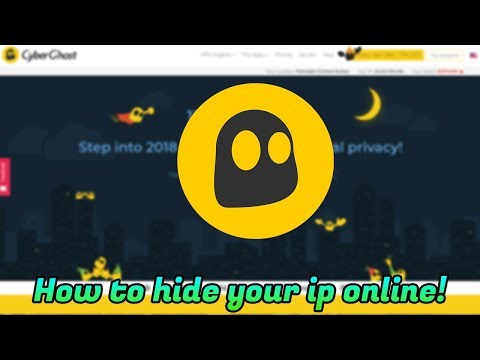WikiHow này hướng dẫn bạn cách bật chức năng không dây trên máy tính xách tay Hewlett-Packard (HP) của bạn.
Các bước
Phương pháp 1/3: Bật không dây trong Windows 8

Bước 1. Nhấn phím Windows
Điều này sẽ đưa bạn đến màn hình bắt đầu

Bước 2. Nhập “không dây”
Khi bạn bắt đầu nhập, một thanh tìm kiếm sẽ mở ra ở góc trên bên phải của màn hình.

Bước 3. Nhấp vào Thay đổi Cài đặt Wi-Fi
Nó sẽ xuất hiện trong kết quả tìm kiếm.

Bước 4. Nhấp vào Bật hoặc tắt thiết bị không dây

Bước 5. Trượt nút bên cạnh “WiFi” sang vị trí “Bật”
Máy tính xách tay HP của bạn hiện có thể kết nối với mạng không dây.
Phương pháp 2/3: Nhấn phím không dây hoặc công tắc

Bước 1. Bật nguồn máy tính xách tay HP của bạn

Bước 2. Xác định vị trí công tắc bên ngoài cho chức năng không dây
Hầu hết các mẫu máy tính xách tay HP đều được trang bị một công tắc ở bên cạnh hoặc phía trước máy tính để bật các chức năng không dây. Nếu không ở bên cạnh hoặc phía trước, công tắc có thể ở phía trên bàn phím hoặc trên một trong các phím chức năng ở đầu bàn phím.
Công tắc được biểu thị bằng một biểu tượng trông giống như một tháp không dây phát ra tín hiệu

Bước 3. Trượt hoặc nhấn nút chuyển sang vị trí bật
Đèn báo trên phím sẽ chuyển từ màu hổ phách sang màu xanh lam khi bật không dây.
Phương pháp 3/3: Bật không dây trong Windows 7 / Vista

Bước 1. Nhấp vào Bắt đầu
Nó ở góc dưới bên trái của màn hình.

Bước 2. Nhấp vào Bảng điều khiển

Bước 3. Nhấp vào Mạng và Internet

Bước 4. Nhấp vào Trung tâm Mạng và Chia sẻ

Bước 5. Nhấp vào Thay đổi cài đặt bộ điều hợp
Nó nằm trong ngăn bên trái của Bảng điều khiển.

Bước 6. Nhấp chuột phải vào Kết nối không dây

Bước 7. Nhấp vào Bật
Máy tính xách tay HP của bạn hiện đã sẵn sàng kết nối với mạng không dây.